用了很长一段时间的 Windows Live Writer 了,渐渐地已经离不开它了(并非夸张,不信你试试)在使用过程中发现还是有很多的问题需要解决,昨个晚上就经历了关于发布中文乱码的问题,现将 Windows Live Writer 出现几率比较多的问题及解决方法整理一下。
1、安装问题
1. 关闭所有 Windows Live 程序.
2. 打开 C:/Program Files/Windows Live 文件夹,删除”install”文件夹
3. 打开 C:/ProgramData, ”Windows Live Installer”与”WLInstaller”文件夹(如果有), 注, XP 系统的该文件夹是在 C:/Documents and Settings/All Users/Application Data
4. 重新启动(必要的)
5. 重新安装你需要的程序.
2、当 Writer 运行时系统无法响应
1. 在开始中菜单点击“运行”
2. 输入 “cmd” 点击“打开” (这个操作将会打开一个命令提示符窗口)。
3. 在命令提示符窗口中输入以下指令:
- net stop “Windows Live Setup Service”
- ENTER
- sc config “Windows Live Setup Service” start=disabled
- ENTER
4. 关闭命令提示符窗口和其它正在使用的应用程序
5. 重启你的计算机
6. 启动 Windows Live Writer ,你已经可是正常的使用它了
3、乱码问题(最新版本已经无此问题)
在“开始”->“运行”输入“regedit”,打开注册表,来到如下地址:
HKEY_CURRENT_USER\Software\Windows Live Writer\Weblogs\[Blog ID 码]\ManifestOptions
删除“characterSet”即可解决问题了。
补充:刚删除了以后仍然是乱码,查看注册表再次删除:
HKEY_CURRENT_USER\Software\Windows Live Writer\Weblogs\[Blog ID 码]\UserOptionOverrides
下的“characterSet”问题终于解决了。
暂时就这么多吧,如果还有问题,再行补充。同时期待下一版 Windows Live Writer 的发布。 😛
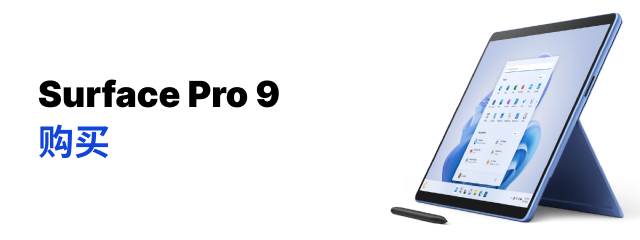


发表评论